Při práci s Emacsem existují různé případy, kdy potřebujete vybrat veškerý text ve vašem bufferu. Možná budete chtít celý text vyjmout nebo vložit jinam. Jako textový editor nabízí Emacs různé způsoby, jak vybrat veškerý text ve vašem bufferu. Tato příručka se zaměřuje na dva hlavní způsoby výběru všech v Emacsu. Kromě toho uvedeme kroky a příkazy, co dělat po výběru veškerého textu. Například uvidíme, jak zkopírovat nebo vyjmout vybranou oblast. Pojďme začít!
Dva způsoby, jak vybrat všechny texty v Emacsu
Když chcete v Emacsu vybrat vše, cílem je označit „region“, který chcete vybrat. V tomto případě je oblastí celý text ve vašem bufferu. Chcete-li například vyjmout/smazat veškerý text ve vyrovnávací paměti, vybrat jej celý je nejjednodušší možností místo mazání znak po znaku. Podívejme se na dvě metody implementace Emacsu „vybrat vše“.
Metoda 1: Použití klávesových zkratek
Jako většinu věcí v Emacsu můžete vše vybrat pomocí klávesových zkratek. Pomocí této metody musíte definovat počáteční a koncovou oblast pro cílovou oblast. Protože naším cílem je vybrat vše, počáteční značka je začátek vyrovnávací paměti a koncová značka je konec vyrovnávací paměti.
Chcete-li označit začátek vyrovnávací paměti, ujistěte se, že pozice kurzoru je na začátku nebo tam, kde chcete začít vybírat. Poté stisknutím klávesové zkratky „C-space“ nebo „Ctrl + Space“ označte počáteční pozici. Získáte výstup, který ukazuje „Označit aktivováno“ pro potvrzení, že počáteční oblast byla označena.
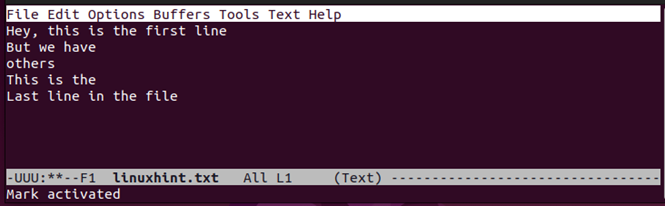
Dalším krokem je vybrat poslední značku, která je koncem vyrovnávací paměti. Přesuňte kurzor na konec vyrovnávací paměti pomocí příkazu „M ->“, což je klávesová zkratka „Alt+Shift+ >“.
Pokud tak učiníte, vyberete označenou oblast, podobně jako když vyberete vše uvnitř vyrovnávací paměti Emacs.
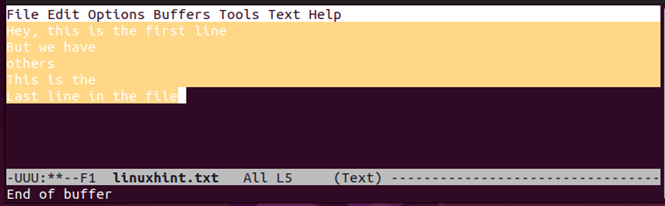
Všimnete si, jak se změní barva pozadí pro potvrzení vybrané oblasti vyrovnávací paměti. Nyní jste připraveni na další úkol, kterým je oříznutí vybrané oblasti nebo provedení jiných možností formátování.
Metoda 2: Použití příkazu „Mark-Whole-Buffer“.
Předpokládejme, že máte pocit, že nastavení začátku a konce cílové oblasti je takový problém. Existuje snadná cesta ven. Pro tuto druhou metodu použijeme příkaz „mark-whole-buffer“.
Otevřete vyrovnávací paměť obsahující text, který chcete vybrat. Chcete-li vše vybrat, stiskněte příkaz „C-x h“, což znamená stisknout „Ctrl + x a poté h“. Oblast uvnitř vyrovnávací paměti bude vybrána a barva pozadí se změní, aby se potvrdilo, že se vám ji podařilo vybrat.
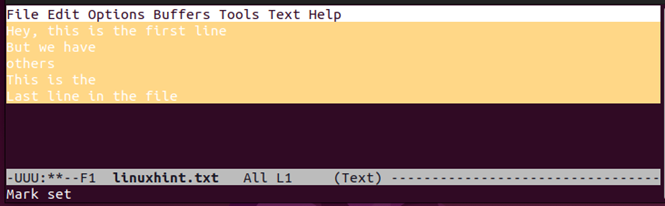
Získáte výstup, který ukazuje „Mark set“, což potvrzuje, že byla vybrána cílová oblast.
Práce na vybraném regionu
Viděli jsme dvě metody, které můžete použít k výběru všech v Emacsu. Po výběru regionu můžete provádět různé operace. Můžete například zkopírovat, vyjmout nebo vložit text. Pojďme si projít každou z nich.
Kopírování
Kopírovat lze pouze vybranou položku. Chcete-li zkopírovat vybranou oblast do vyrovnávací paměti, ujistěte se, že jste ji vybrali některou z metod, které byly popsány dříve. Poté stiskněte příkaz „M-w“, což je klávesová zkratka „Alt + w“, abyste zkopírovali text.
Řezání textu
Veškerý vybraný text ve vyrovnávací paměti můžete smazat pomocí možnosti „vyjmout“. Vyberte oblast, poté stiskněte příkaz „C-w“, což je „Ctrl + w“ a veškerý text/oblast bude z vaší vyrovnávací paměti odstraněn.
Vložte text
Pokud chcete zkopírovat a vložit vybraný text, začněte jeho výběrem a zkopírováním. Nakonec stiskněte příkaz „C-y“, „Ctrl + y“, abyste vložili zkopírovaný text na místo, kde je kurzor. Text v našem následujícím příkladu jsme vložili, abychom jej duplikovali.
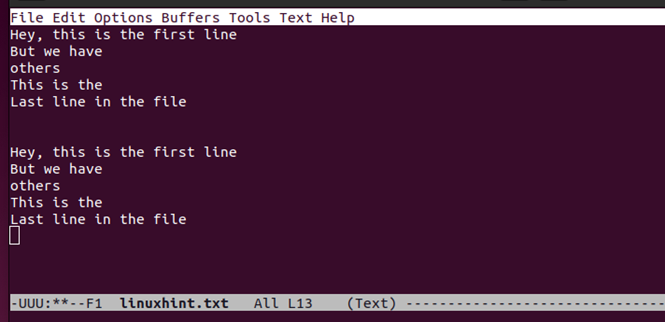
Závěr
Emacs vám umožňuje vybrat veškerý text ve vašem bufferu pro různé operace. Ať už chcete zkopírovat nebo vyjmout text uvnitř vyrovnávací paměti, tento příspěvek představil dvě metody, jak vybrat veškerý obsah uvnitř vyrovnávací paměti označením oblasti. Nakonec jsme poskytli tři operace týkající se toho, co dělat s vybranou oblastí, včetně kopírování, vyjímání a vkládání textu.